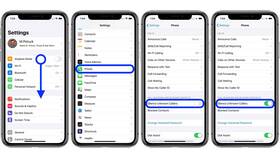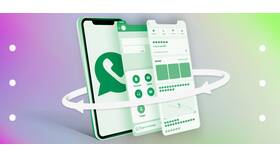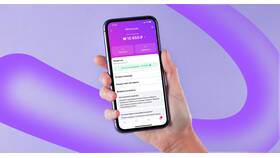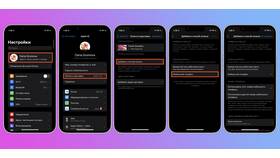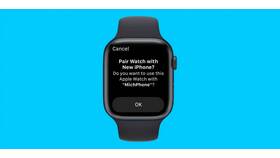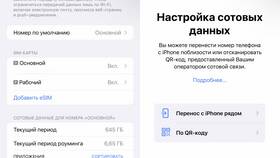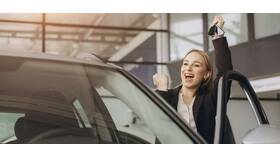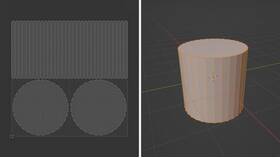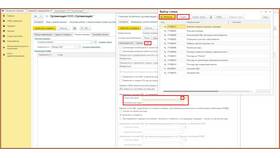Заблокированные абоненты не будут получать уведомление о блокировке. Они услышат обычные гудки, но ваш телефон не будет звонить. Для максимальной защиты от спама рекомендуется комбинировать встроенные функции iPhone с проверенными сторонними приложениями.
Содержание
Способы блокировки звонков на iPhone
Использование функции "Не беспокоить"
- Откройте "Настройки" на iPhone
- Выберите раздел "Фокусирование"
- Нажмите "Не беспокоить"
- Активируйте переключатель "Не беспокоить"
- Настройте параметры по своему усмотрению
Блокировка конкретных номеров
| Шаг 1 | Откройте приложение "Телефон" |
| Шаг 2 | Выберите вкладку "Контакты" |
| Шаг 3 | Найдите контакт для блокировки |
| Шаг 4 | Прокрутите вниз и нажмите "Заблокировать абонента" |
Дополнительные настройки блокировки
Настройка "Тихие вызовы"
- Перейдите в "Настройки" → "Звуки, тактильные сигналы"
- Найдите раздел "Тихие вызовы"
- Активируйте переключатель
- Выберите "Неизвестные абоненты" для блокировки спама
Использование сторонних приложений
| Приложение | Функционал |
| Hiya | Блокировка спама и мошенников |
| Truecaller | Определение и блокировка нежелательных звонков |
| Call Blocker | Гибкие настройки фильтрации |
Настройки режима "Не беспокоить"
Детальная конфигурация
- Разрешение звонков избранных контактов
- Повторные вызовы (если кто-то звонит дважды в течение 3 минут)
- Расписание автоматического включения
- Блокировка уведомлений во время вождения
Как разрешить звонки важных контактов
- Откройте "Настройки" → "Фокусирование" → "Не беспокоить"
- Выберите "Люди"
- Нажмите "Разрешить уведомления от"
- Выберите "Избранные контакты" или конкретных людей
Проверка заблокированных номеров
Просмотр списка блокировок
| Шаг 1 | Откройте "Настройки" |
| Шаг 2 | Прокрутите вниз и выберите "Телефон" |
| Шаг 3 | Нажмите "Заблокированные контакты" |
| Шаг 4 | Просмотрите или отредактируйте список |